Napomena: Ovaj je članak ispunio svoj zadatak i uskoro će se ukloniti. Da bismo spriječili pojavljivanje poruke „Stranica nije pronađena”, uklonit ćemo veze za koje znamo da postoje. Ako ste stvorili veze na tu stranicu, uklonite ih da bi sve funkcioniralo.
Vodilice na razini matrice označene su bojom, fiksna vodilice koja ste postavili u matrici slajda. Samo ih gurnite na mjesto. Zatim, dok radite u normalnom prikazu, možete poravnati objekte slajda s tim vodičima da biste postigli vizualni saldo na svim slajdovima.

1:25
-
Na kartici Prikaz Provjerite vodiče, potvrdite ravnalo, a zatim kliknite matrica slajdova.
Savjet: Prikaz ravnala (uz vodiče) može vam pomoći da bolje izmjerite koliko daleko želite smjestiti vodiče.
-
Pri vrhu lijevog okna kliknite matricu slajdova.
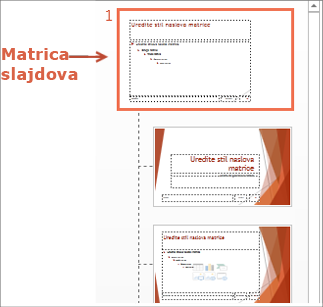
-
Prikazat će se jedan okomiti vodič i jedan vodoravni vodič.
-
Da biste dodali još vodiča, desnom tipkom miša kliknite bilo gdje na matrici slajda u glavnom oknu, pokažite na strelicu s desne strane rešetke i vodilice, a zatim kliknite Dodaj okomiti vodič ili Dodaj vodoravni vodič.
-
Da biste premjestili vodič, postavite pokazivač iznad njega i kada se pokazivač pretvori u dvosmjernu strelicu (


Napomena: Kada povučete vodič, pojavljuje se oznaka u blizini pokazivača (ispod) koja prikazuje udaljenost do središta slajdova.
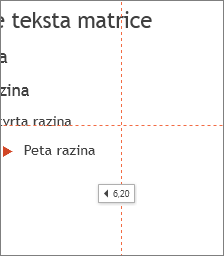
-
Da biste označili boju kod vodilica, desnom tipkom miša kliknite okomiti ili vodoravni vodič, pokažite na strelicu desno od boje, a zatim kliknite boju.
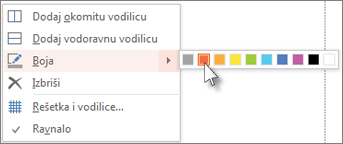
Savjet: Da biste izbrisali vodič, desnom tipkom miša kliknite vodič, a zatim kliknite Izbriši.
Srodni resursi
Rad s crtama rešetke i korištenje značajke Poravnanje s rešetkom u programu PowerPoint










